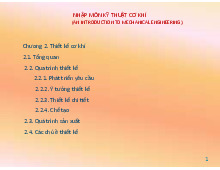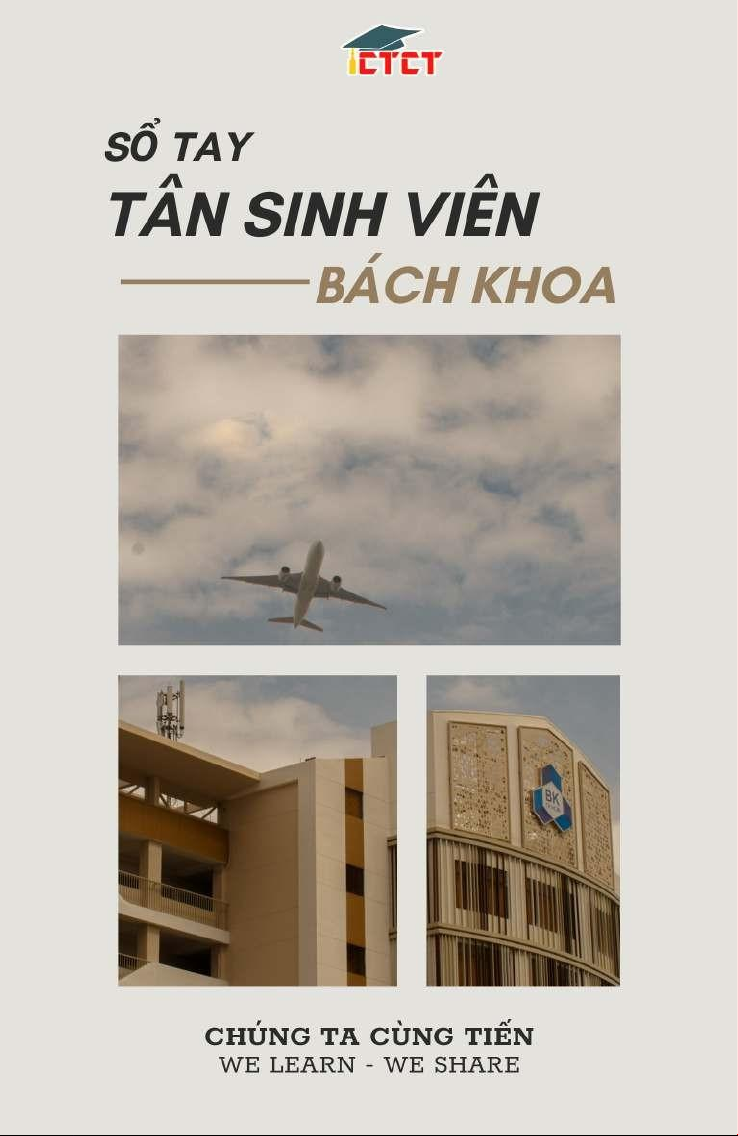
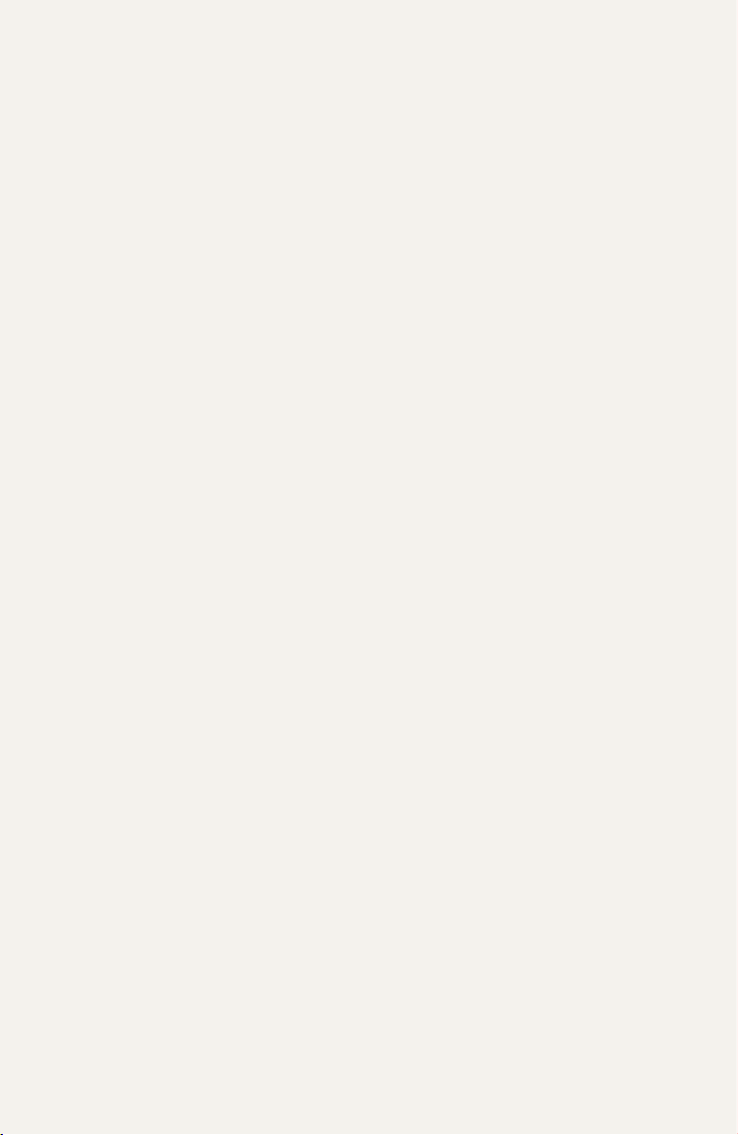
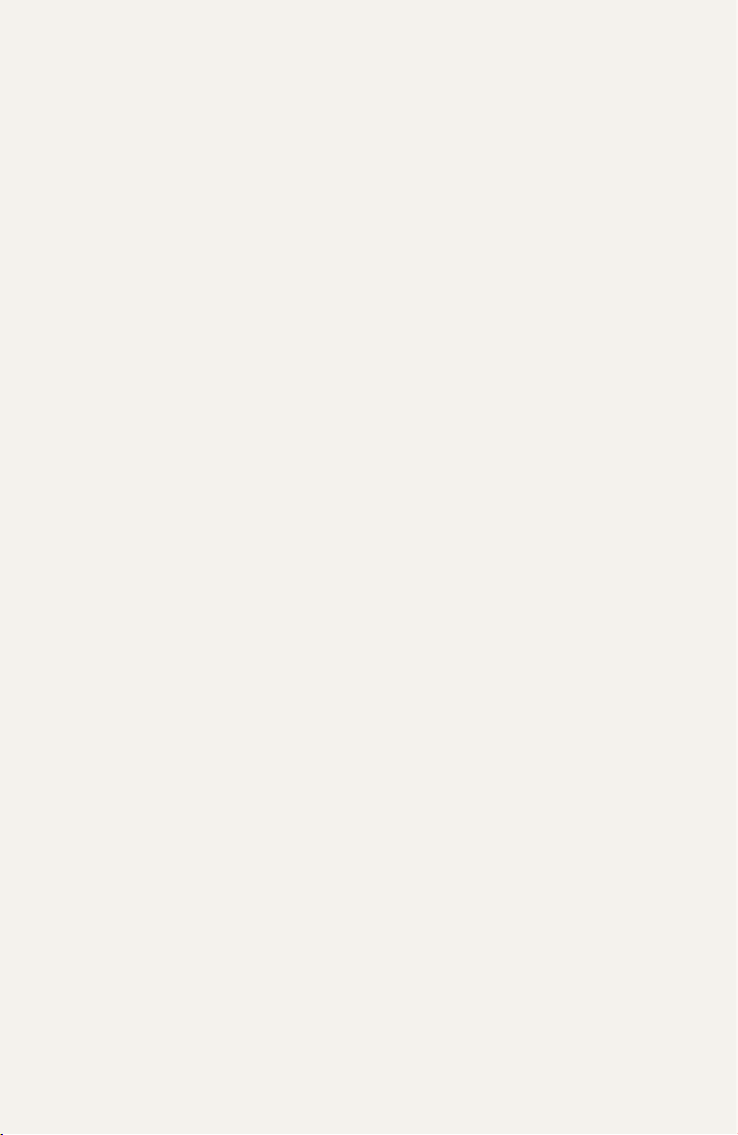
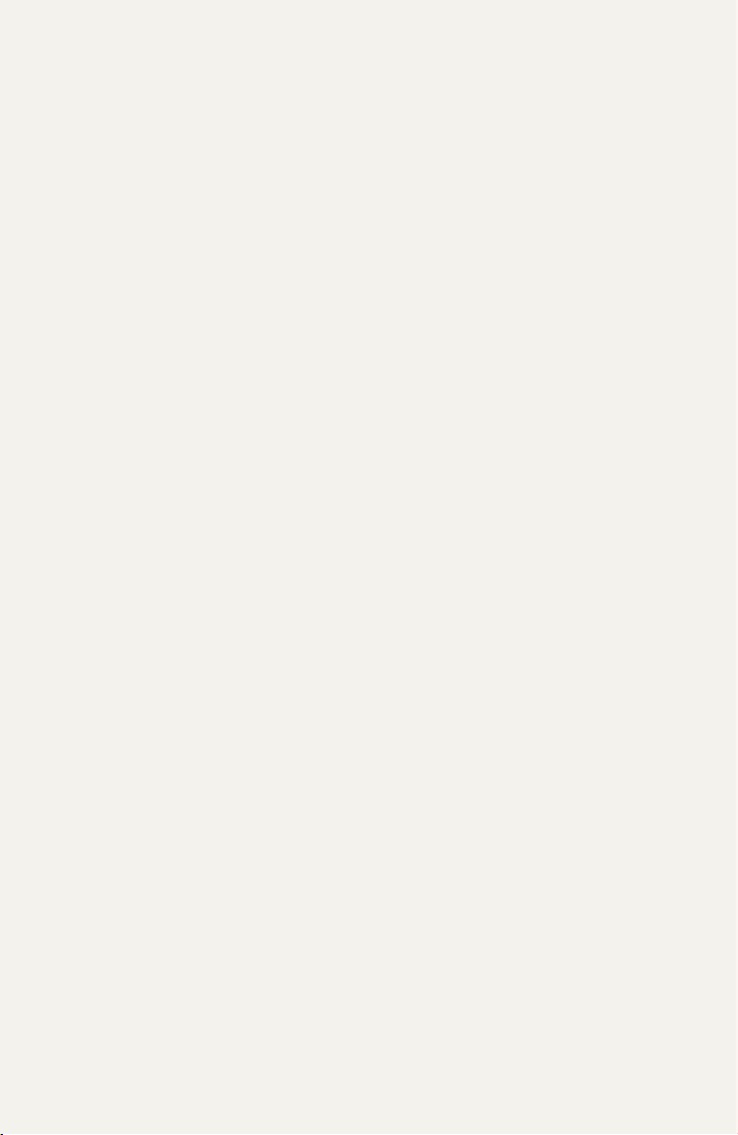
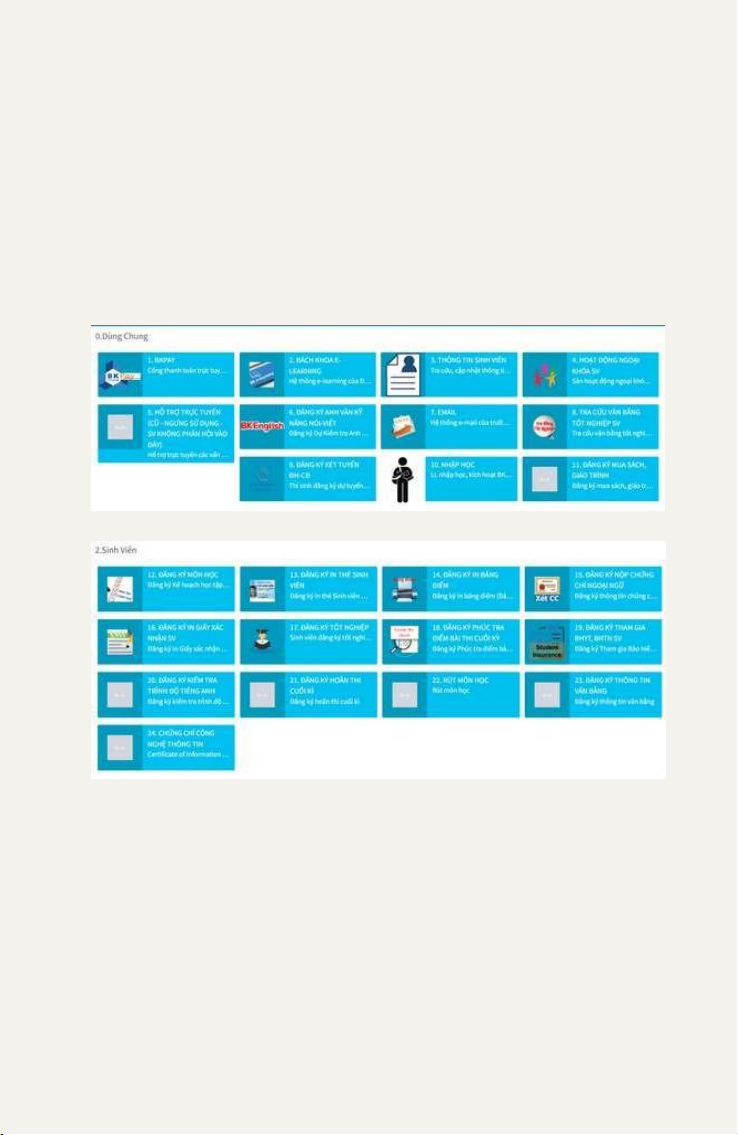
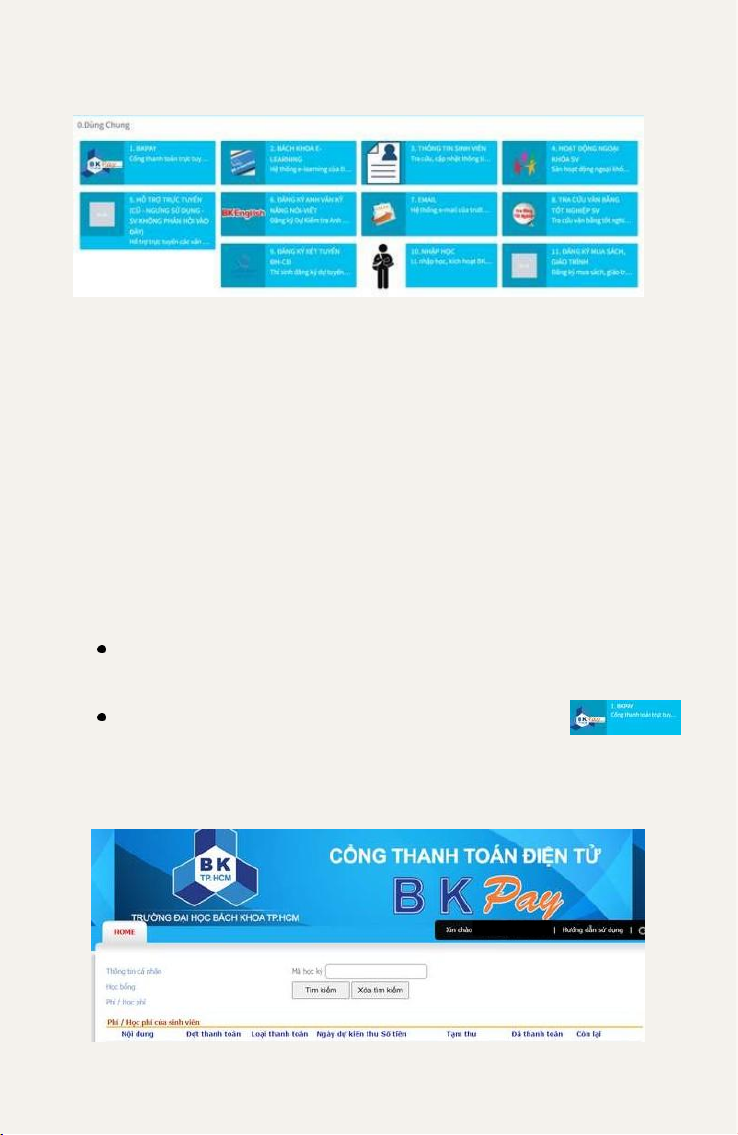
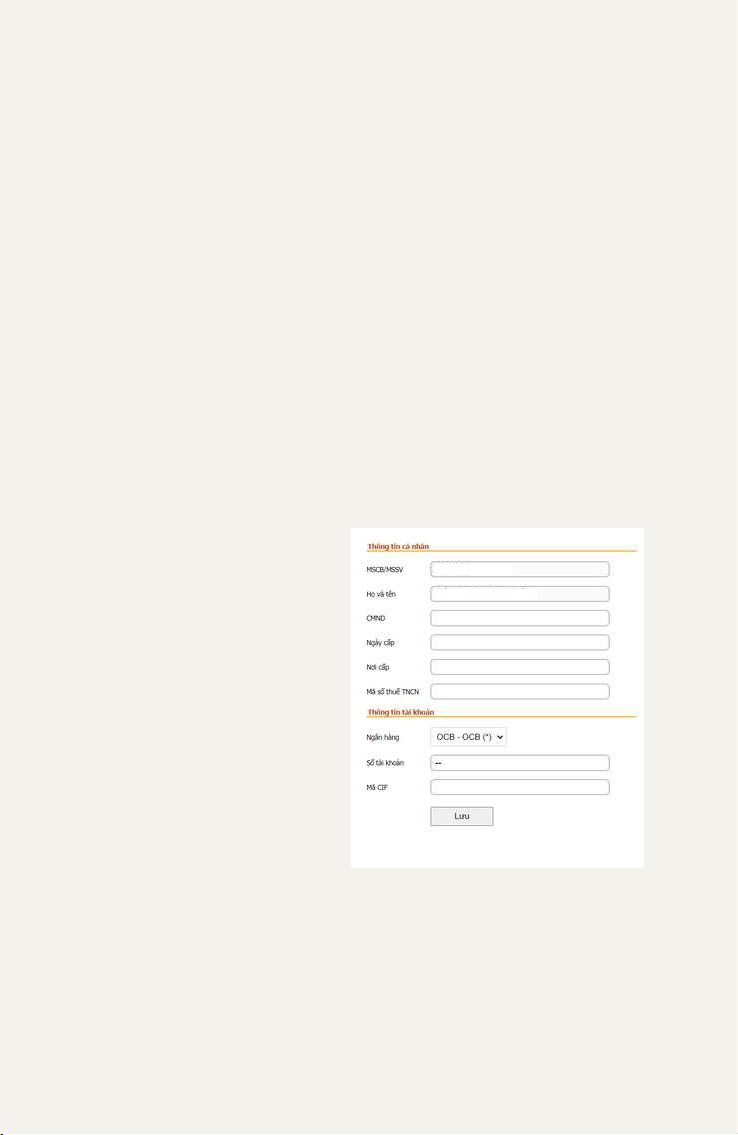
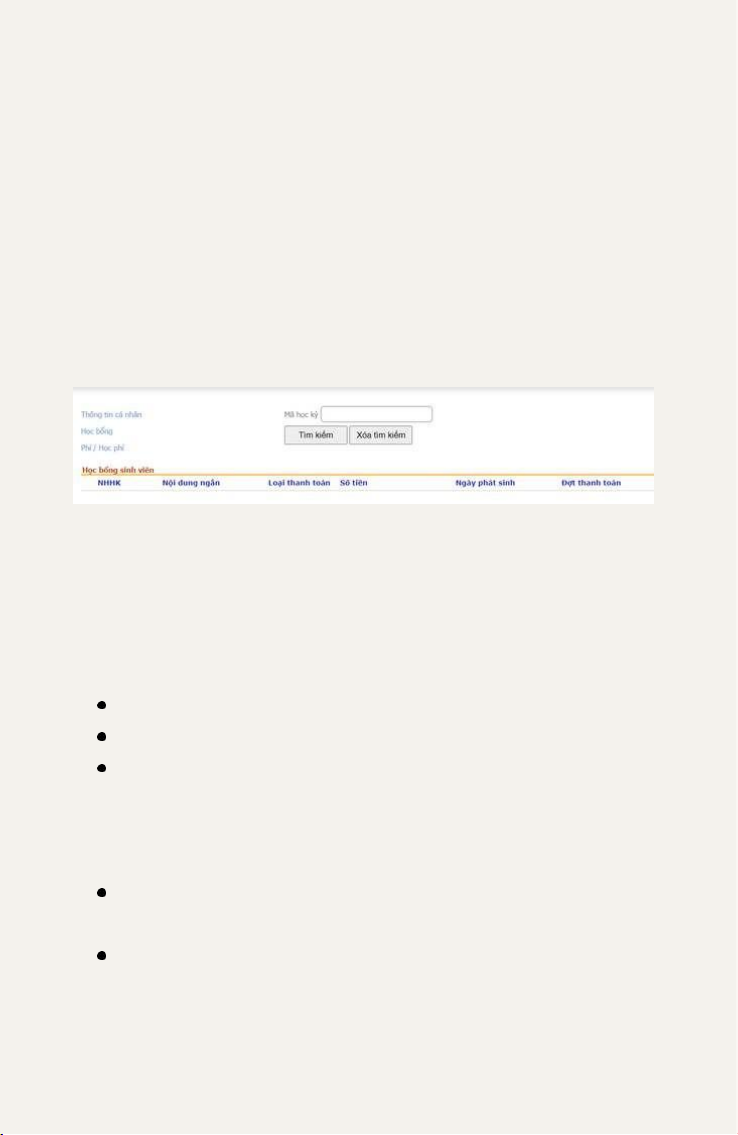
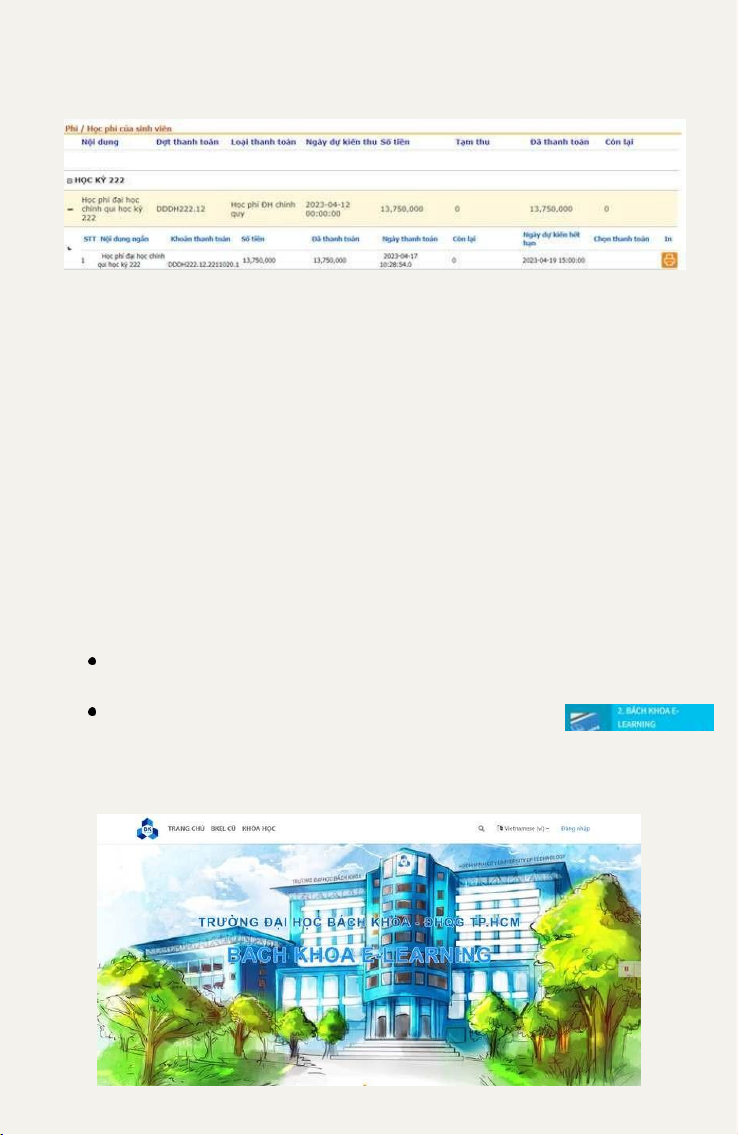

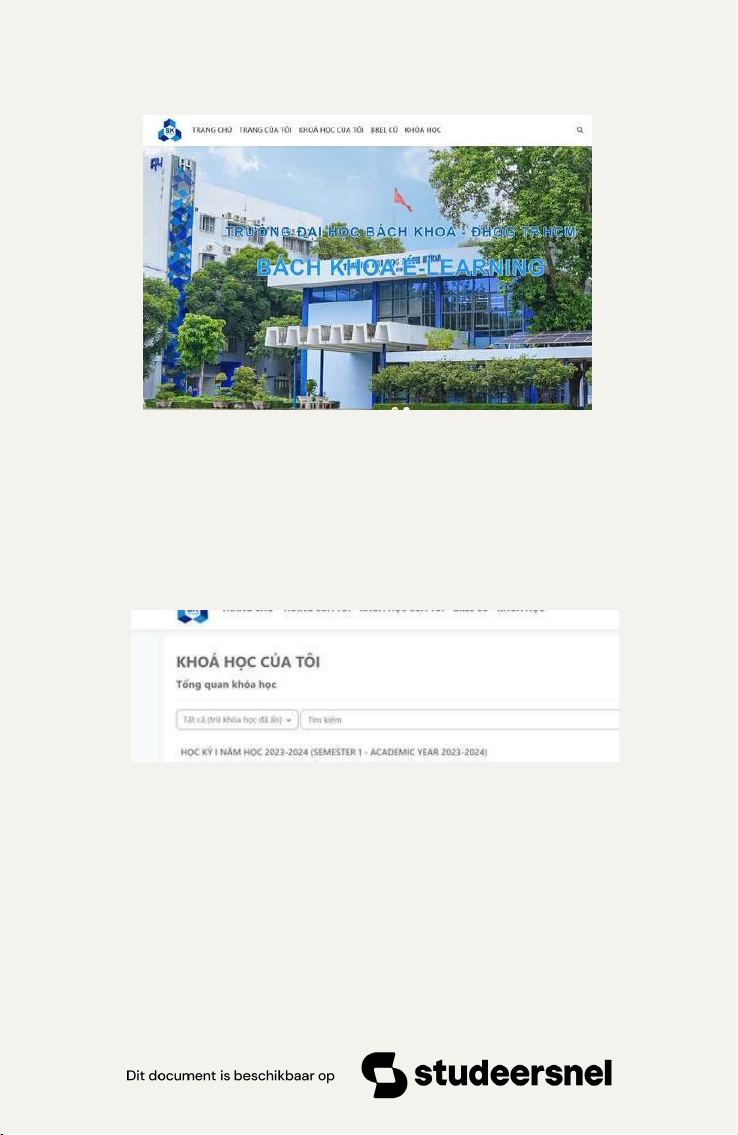
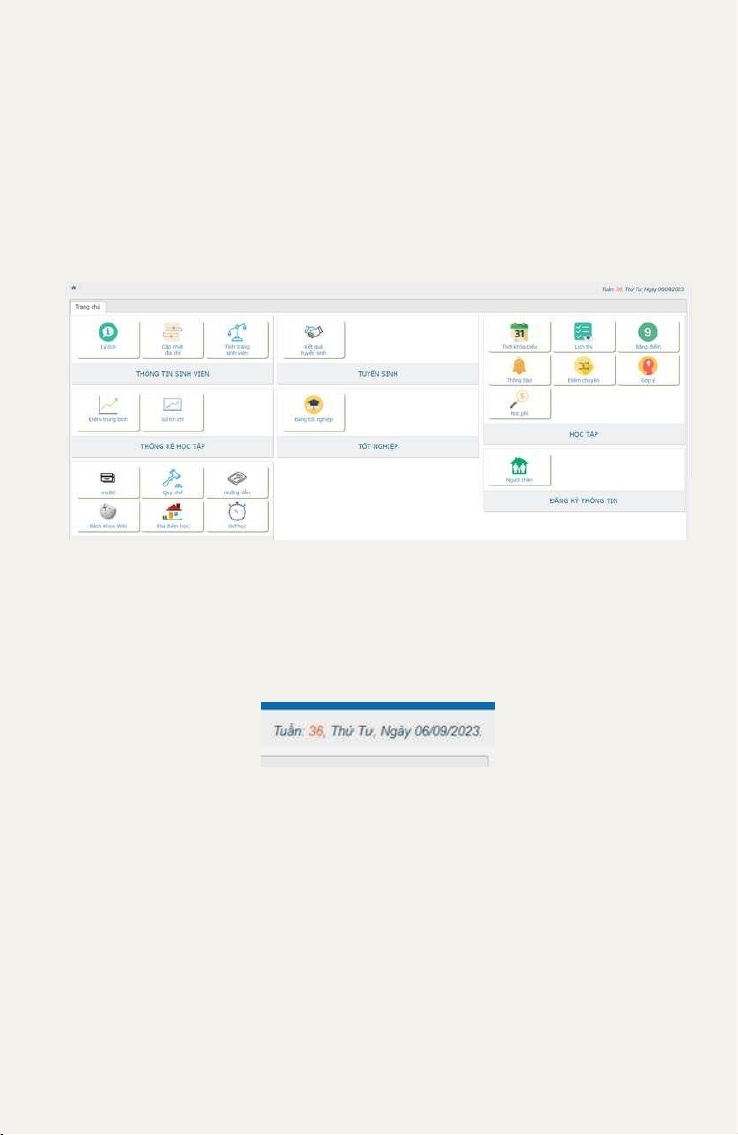
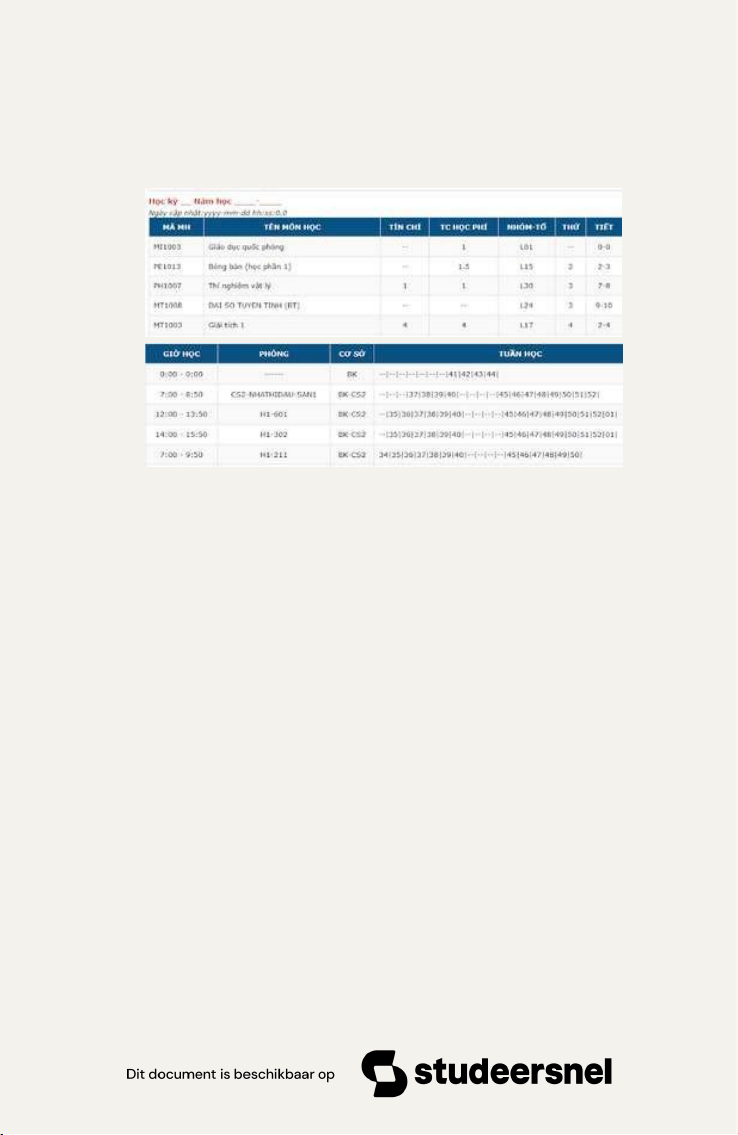
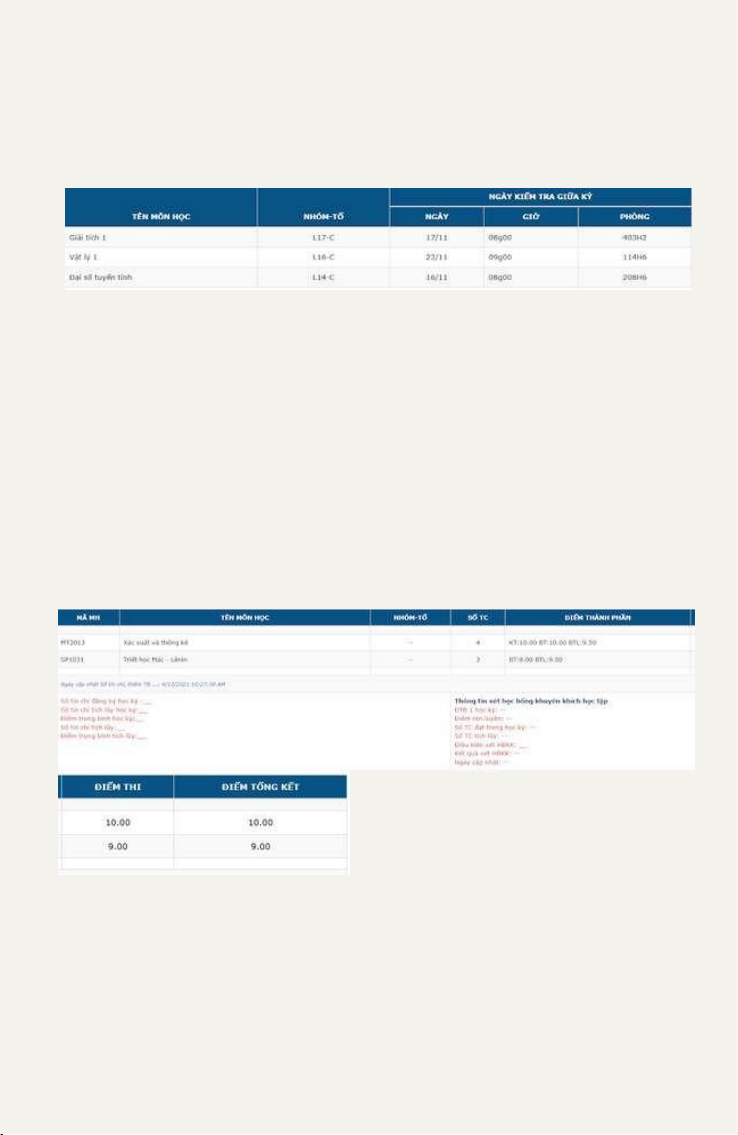
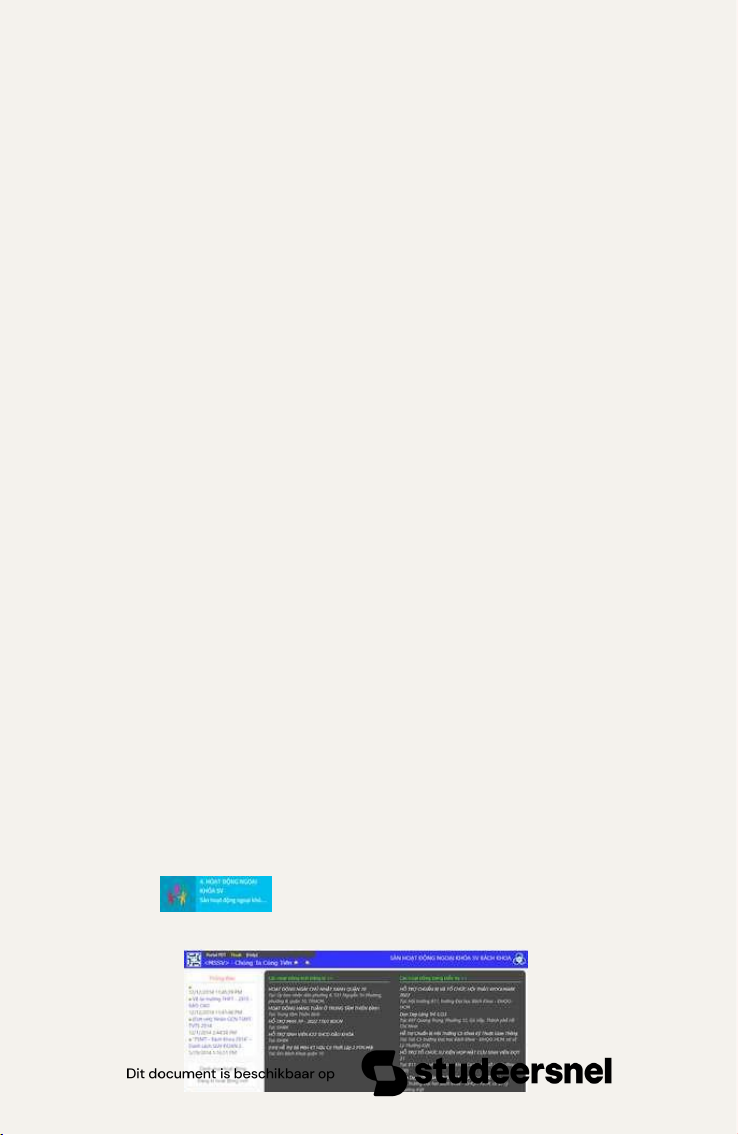
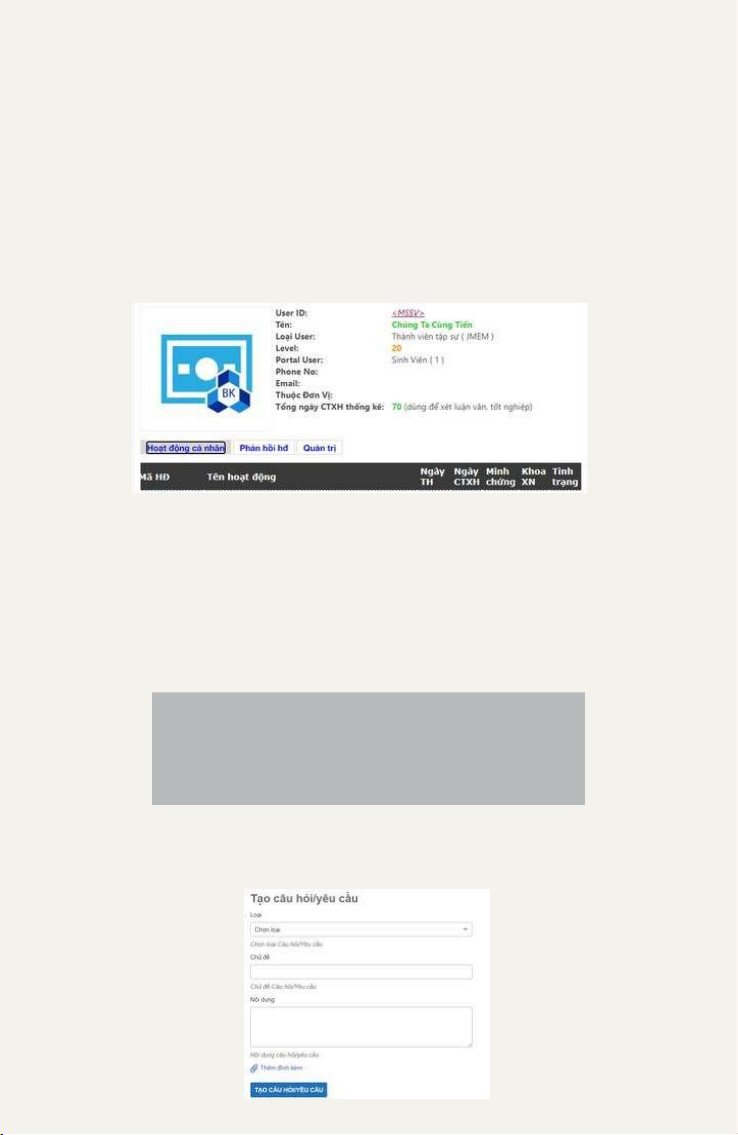
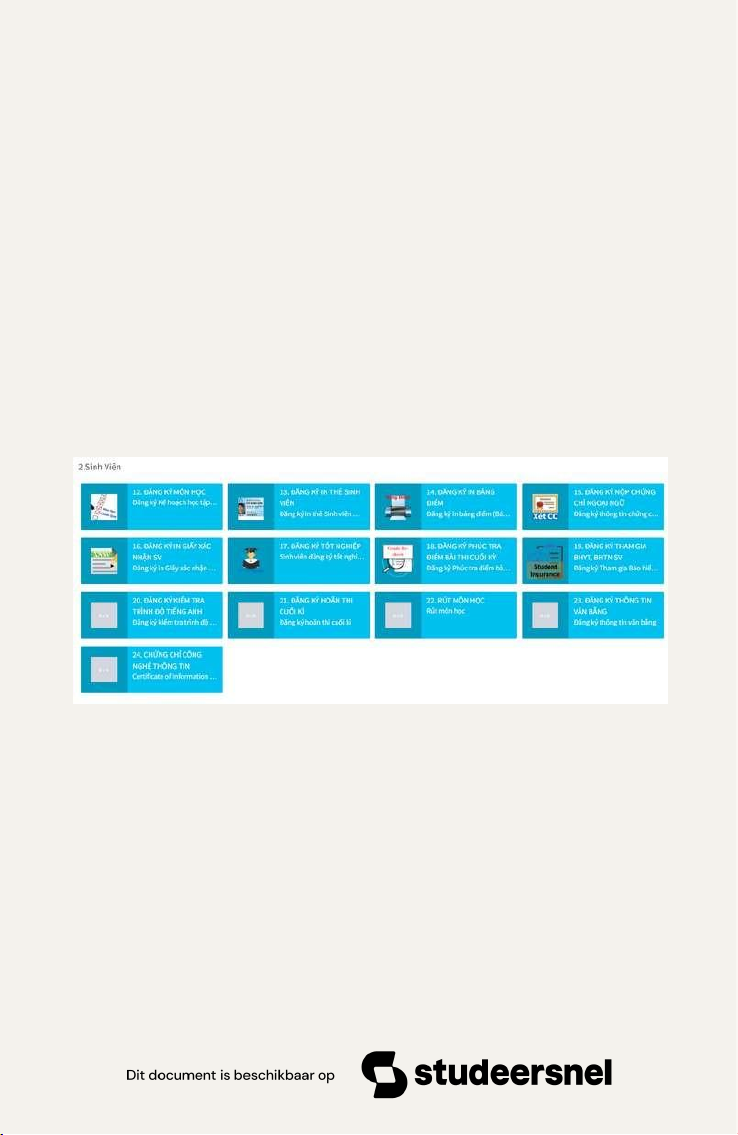
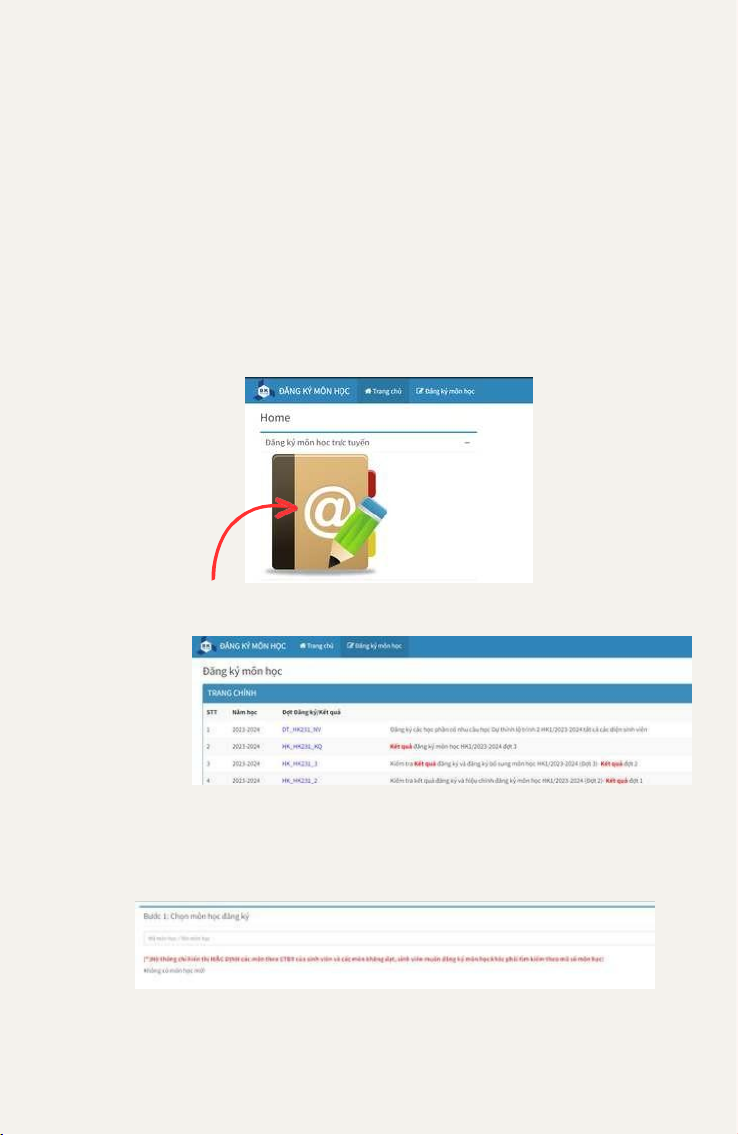
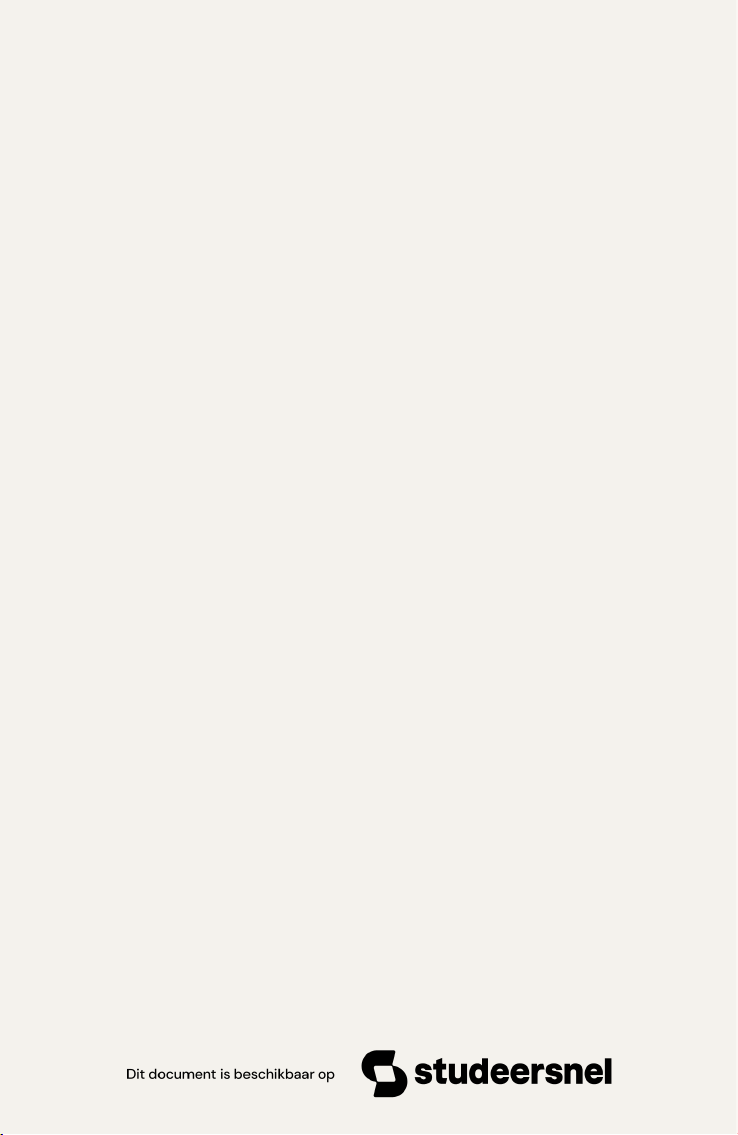
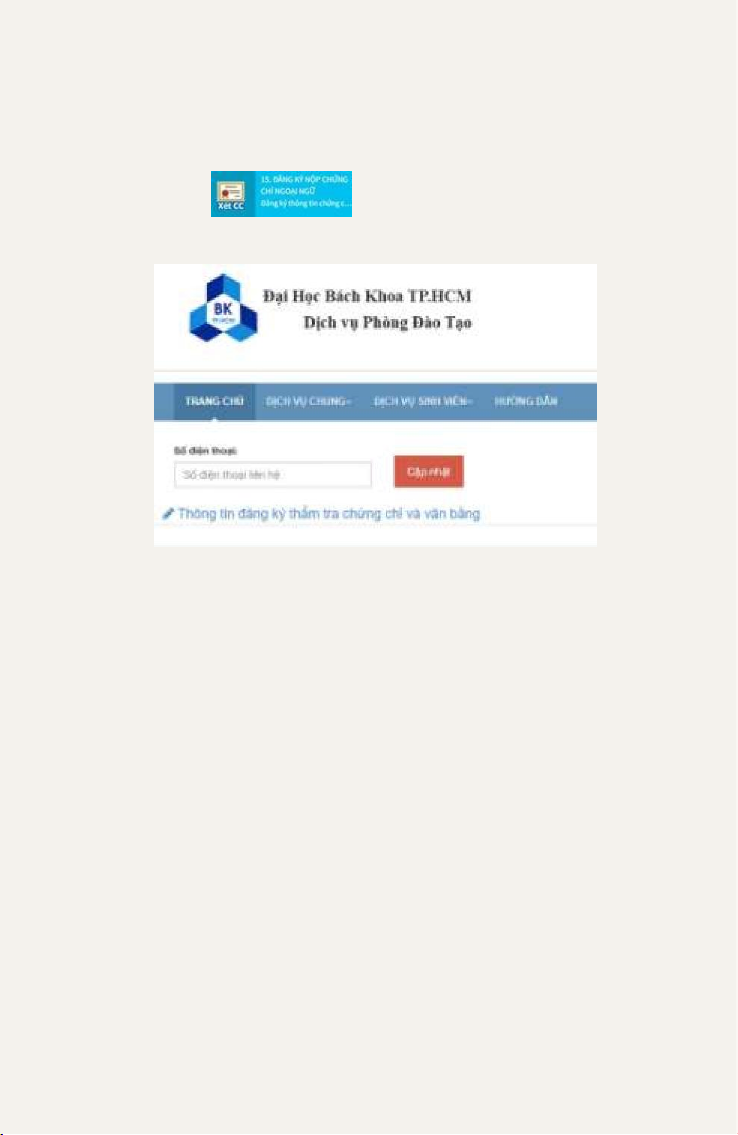
Preview text:
Lời ngỏ
Dịp nhập học hằng năm, Tân Sinh viên
trường Đại học Bách Khoa hay gặp khó khăn
về cách sử dụng; có những thắc mắc về các
tính năng có trong trang myBK mà không biết hỏi ai.
Nhận thấy nhu cầu đó, CLB Chúng Ta Cùng
Tiến - dựa trên những hiểu biết sẵn có kết hợp
tra cứu aao.hcmut.edu.vn - đã tổng hợp và cho
ra đời cuốn “Sổ Tay Tân Sinh Viên HCMUT”
ngõ hầu giúp đỡ các bạn tìm hiểu về myBK
cũng như hướng dẫn sử dụng những tính năng
trong đó cùng với một số lưu ý hữu ích.
Mong sao các bạn có thể dành chút ít thời
gian “rỗi” đầu năm đọc hết cuốn Sổ Tay này để
tích thêm vốn hiểu biết về hệ thống chung và
để hỗ trợ các bạn khác khi có dịp cần.
Sau cùng, chúng em gửi lời cám ơn anh
Nguyễn Minh Luân – c. Ban Sự Kiện, là người
đã lên ý tưởng và giúp đỡ một cách nhiệt tình
để chúng em có thể hoàn thành cuốn Sổ Tay này. Dĩ An, Tháng 9, năm 2023
CLB Chúng Ta Cùng Tiến
Downloaded by Nguyen Linh (vjt19@gmail.com) MỤC LỤC PHẦN 1 - DÙNG CHUNG 2 1.1 BKPay 2 1.1.1 Thông tin sinh viên 2 1.1.2 Học bổng 4 1.1.3 Phí / Học phí 4 1.2 BK E-learning 5 1.3 Thông tin sinh viên 8 1.3.1 Thời khóa biểu 9 1.3.2 Lịch Thi 10 1.3.3 Bảng điểm 10
1.4 Hoạt động ngoại khóa sinh viên 11 1.5 Hỗ trợ trực tuyến 12 PHẦN 2 - SINH VIÊN 13 2.1 Đăng ký môn học 14
2.2 Đăng ký in bảng điểm 15
2.3 Đăng ký in thẻ sinh viên 15 2.4 Đăng ký nộp CCNN 16
2.5 Đăng ký phúc tra điểm thi, chứng ninh viên 17
PHẦN 3 - GIỚI THIỆU CÁC HOẠT ĐỘNG, 19
NỀN TẢNG HỖ TRỢ SINH VIÊN CỦA CHÚNG TA CÙNG TIẾN 3.1 Lớp học ôn tập 19
3.2 Trang Tài liệu đại cương 20
3.3 Trang Web Chúng Ta Cùng Tiến (MỚI) 22
3.4 Group Cộng Đồng Chúng Ta Cùng Tiến 23 Chúng Ta Cùng Tiến TỔNG QUAN VỀ MYBK
Sinh viên (SV) truy cập vào trang web myBK
qua đường dẫn mybk.hcmut.edu.vn
Sau khi đăng nhập thành công, SV sẽ thấy
được giao diện chính được chia làm 2 phần như sau:
Bây giờ, hãy cùng Chúng Ta Cùng Tiến khám
phá xem các phần đó có gì và chúng được sử dụng như thế nào nhé! Trang 1 We Learn - We Share PHẦN 1 - DÙNG CHUNG
Mục này được chia làm 11 phần với các mục
đích sử dụng khác nhau. Nhưng SV chỉ cần
quan tâm tới các mục được trình bày ngay sau đây. 1.1 BKPAY 1.1.1 Thông tin cá nhân
BKPAY là cổng thanh toán điện tử chính thức
của trường Đại học Bách Khoa – ĐHQG Tp. HCM.
BKPAY có thể được truy cập bằng hai cách:
Truy cập trực tiếp thông qua đường dẫn bkpay.hcmut.edu.vn
Truy cập vào myBK >> chọn mục 1
Khi truy cập thành công, giao diện BKPAY hiện lên như sau: Trang 2 Chúng Ta Cùng Tiến
SV có thể tìm kiếm thông tin thanh toán riêng
từng học kỳ (HK) bằng cách nhập mã HK vào thanh Mã học kỳ. Có thể bạn chưa biết:
(1) Mã học kỳ ở Bách Khoa được đánh số theo nguyên
tắc: Lấy 02 chữ số cuối đầu tiên của năm học kết hợp
số thứ tự HK. Thí dụ, HK 1 của năm học 2023-2024 được đánh số là 231;
(2) Một năm học ở BK được chia ra làm 2 HK chính
thức là HK1 và HK2. Bên cạnh đó, SV còn có thể đăng
ký tham gia HK3 (HK dự thính Hè - không buộc).
Những thông tin mà SV cần quan tâm:
Khi click chọn vào Thông tin cá nhân sẽ có pop-up như sau:
Tại đây, SV kiểm tra xem thông tin cá nhân
của mình cũng như kiểm tra số tài khoản ngân
hàng OCB (tài khoản ngân hàng SV).
Nếu thông tin đã đúng thì click ra vùng bên
ngoài để thoát khỏi pop-up này. Nếu có sai, SV
chỉnh sửa lại thông tin cá nhân. Trang 3 We Learn - We Share 1.1.2 Học bổng
Mỗi học kỳ, nhà trường sẽ xét duyệt dựa trên
kết quả học tập để phát học bổng khuyến khích
(HBKK) cho SV có thành tích học tập tốt. HBKK
sẽ được thông báo trên Bảng điểm của SV (xem phần 1.3.3 Bảng điểm).
Ở BKPAY, SV theo dõi lịch sử chuyển HBKK
bằng cách click vào Học bổng. Giao diện của trang Học bổng: 1.1.3 Phí / Học phí
SV chọn vào Phí / Học phí (P/HP) để theo dõi
hạn nộp và tình trạng nộp.
Nội dung: Nội dung của phần P/HP cần đóng;
Đợt thanh toán: Mã số của đợt thanh toán; Loại thanh toán
Ngày dự kiến thu (quan trọng): SV nên đóng
tiền trước hạn được quy định trong Ngày dự
kiến thu, tránh tình trạng nghẽn hệ thống hay
có sự cố không mong đợi;
Số tiền: Là số tiền mà SV phải thanh toán trong đợt.
Đã thanh toán: Là số tiền mà SV đã đóng
(nhớ kiểm tra tình trạng thanh toán trong
vòng 24 tiếng sau khi đóng tiền). Trang 4 Chúng Ta Cùng Tiến
Thí dụ minh họa đọc HP cho HK211:
Đây là đợt đóng Học phí ĐH chính quy học kỳ
222 với số tiền là 13,750,000 và hạn chót thanh
toán là ngày 12 tháng 4 năm 2023.
1.2 BÁCH KHOA E-learning
Bách Khoa E-leaning là phương thức học tập có sử
dụng kết nối mạng để phục vụ học tập, lấy tài liệu
học, trao đổi giao tiếp giữa người học với nhau và
với giảng viên trường Đại học Bách Khoa – ĐHQG Tp. HCM.
Bách Khoa E-leaning có thể truy cập bằng hai cách:
Truy cập trực tiếp tại e-learning.hcmut.edu.vn;
Truy cập vào myBK >> chọn mục 2.
Khi truy cập thành công, giao diện hiện lên như sau: Trang 5 We Learn - We Share
SV click Đăng nhập và dùng tài khoản BKNetID để
truy cập vào trang E-learning:
Bước 1. Chọn đăng nhập
Bước 2. Chọn CB/SV trường ĐH Bách Khoa Tp.HCM
Bước 3. Nhập tài khoản BKNetID và mật khẩu rồi Đăng nhập
*Lưu ý: phần Tên tài khoản là phần trước “@” trong tài khoản BKNetID
VD: ctct.chungtacungtien@hcmut.edu.vn thì Tên tài
khoản sẽ là ctct.chungtacungtien Trang 6 Chúng Ta Cùng Tiến
Bước 4. Giao diện hiện lên
Như vậy SV đã vào được E-learning của mình.
Tiếp đến, SV truy cập vào Khóa học của tôi. Giao diện của khóa học:
SV chọn vào tên môn học để vào diễn đàn của
môn học, đây là nơi SV nhận tài liệu môn học, slides
bài giảng, và quan trọng hơn hết đây là nơi SV thực
hiện các bài kiểm tra hay nộp bài tập hay nộp Bài tập lớn.
Downloaded by Nguyen Linh (vjt19@gmail.com) Trang 7 We Learn - We Share
1.3 THÔNG TIN SINH VIÊN (Quan trọng)
Thông Tin Sinh Viên được truy cập bằng cách vào
myBK >> chọn mục 3. Thông tin sinh viên
Khi truy cập thành công, giao diện Thông tin sinh viên hiện lên như sau:
Tại giao diện này SV lưu ý chữ số màu đỏ, đây là
số tuần hiện tại trong năm (một năm gồm 52 tuần).
Như trong hình này, hiện tại đang là tuần thứ 36.
Trong giới hạn của cuốn Sổ Tay này, Chúng Ta
Cùng Tiến chỉ xin trình bày các phần quan trọng mà
thôi. Vì các phần còn lại SV có thể tự xem thêm được.
Downloaded by Nguyen Linh (vjt19@gmail.com) Trang 8 Chúng Ta Cùng Tiến
1.3.1 Thời Khóa Biểu
SV click vào Thời khóa biểu (TKB) để xem TKB
của mình. Sau khi click vào, giao diện hiện lên có dạng:
SV xem TKB theo thứ tự từ trên xuống dưới và từ
trái qua phải (vì TKB được sắp xếp từ thứ Hai 2> tới Chủ Nhật 8>).
Dựa vào hình trên, chúng ta cùng đọc TKB của môn Giải tích 1:
GT1 có mã môn là MT1003, số tín chỉ là 4; nhóm
lớp có mã số L17, học vào thứ Tư từ tiết số 2 tới
tiết số 4, giờ học bắt đầu là 7:00 và kết thúc lúc
9:50; môn này học tại phòng học H1-211 Cơ sở Dĩ
An (BK-CS2) vào các tuần 34, 35, 36, v.v… (số tuần
đã được hướng dẫn cách xem phía trên); các ô được
đánh |--| tức nghĩa là KHÔNG HỌC hoặc rơi vào
các TUẦN THI (hướng dẫn tra ở phần sau). Có thể bạn cần:
(1) Một mẹo để nhẩm nhanh giờ đi học ở Bách Khoa đó là công thức
Tiết + 5. Thí dụ GT1 học từ tiết 2-4, vậy giờ có mặt trên lớp là 2+5 = 7 giờ;
(2) Xác định phòng học dựa theo công thức
[Tòa Nhà]-[Tầng][Số phòng]. Thí dụ trên TKB ghi H1-211, ta đọc như sau: Tòa
H1 - tầng 2 - phòng số 11. Ngoài ra còn có cách ghi khác là 211H1;
(3) Tiết học bị TRÙNG nhau, phải làm sao? Đừng lo lắng. Vì Tiết học bị trùng
nhau nhưng nó có Tuần học khác nhau đó, kiểm kỹ lại nha!
Downloaded by Nguyen Linh (vjt19@gmail.com) Trang 9 We Learn - We Share 1.3.2 Lịch Thi
SV click vào Lịch thi (LT) để xem LT của mình.
Sau khi click vào, giao diện hiện như sau:
Cách xem LT cũng tương tự như xem TKB. Lưu ý
ngày thi, giờ thi và phòng thi. Thí sinh chỉ được
phép đi trễ tối đa 10 phút, sau thời gian này Giám
thị có quyền không cho thí sinh dự thi. 1.3.3 Bảng điểm
SV click vào Bảng điểm (BĐ) để xem BĐ của mình.
Sau khi click vào, giao diện hiện lên có dạng như sau:
Từ thí dụ trên, ta đọc được BĐ:
Môn học XSTK có số tín chỉ là 4; điểm thành phần
bao gồm điểm KT (kiểm tra giữa kỳ/kiểm tra lớp),
BT (bài tập trên lớp/bài tập về nhà), BTL (bài tập lớn);
điểm thi (thi cuối kỳ) và điểm tổng kết của môn học.
Downloaded by Nguyen Linh (vjt19@gmail.com) Trang 10 Chúng Ta Cùng Tiến
Bảng điểm giúp sinh viên theo dõi được số tín chỉ
đã đăng ký trong học kỳ hiện tại, số tín chỉ tích lũy
HK (với môn đã hoàn thành); số tín chỉ tích lũy
(TLTC): được cộng từ các học kỳ lại với nhau (môn
học cùng tên không được cộng tiếp vào TCTL, thí dụ
như học 2 lần môn Giải tích 1 thì cũng chỉ tích được 4 chỉ mà thôi);
Phía dưới bên phải của bảng điểm là mục thông tin xét học bổng.
Định nghĩa điểm trung bình học kỳ, điểm TBTL,
điểm TBTL Ngành xem chi tiết ở aao.hcmut.edu.vn.
SV theo dõi bảng điểm liên tục sau 02 tuần kể từ
ngày thi cuối kỳ của môn. Bảng điểm được cập nhật
theo từng môn. SV cập nhật để khiếu nại (nếu có)
trong thời gian còn mở BĐ để GV xem lại bài thi và
giải quyết kịp thời (xem tiếp ở phần 2.5 Phúc tra…). 1.4
HOẠT ĐỘNG NGOẠI KHÓA SINH VIÊN
Sinh viên Bách Khoa không chỉ học tập mà còn phải tham gia các
hoạt động ngoại khóa để tích lũy ngày công tác xã hội (CTXH) và
điểm rèn luyện (DRL). Ngày CTXH là tiêu chí để xét cho SV nhận
Đồ án tốt nghiệp và xét tốt nghiệp. Do đó, SV cần sắp xếp thời
gian để tham gia một cách hợp lý các hoạt động CTXH, v.v…
Hoạt động ngoại khóa (HĐNK) được truy cập bằng
cách vào myBK >> chọn mục 4. Hoạt động ngoại khóa SV
Khi truy cập thành công, giao diện hiện lên như sau:
Downloaded by Nguyen Linh (vjt19@gmail.com) Trang 11 We Learn - We Share
Ở đây, SV có thể xem các hoạt động đang diễn ra
để đăng ký ghi danh tham gia hoạt động tích ngày
CTXH. Ngoài sàn hoạt động này SV nên theo dõi
fanpage của các tổ chức Đoàn, Hội, CLB -Đội -
Nhóm thuộc trường Bách Khoa để đăng ký tham gia.
Để kiểm tra ngày CTXH, SV chọn vào tên của mình
để đi đến sàn ghi nhận. Giao diện có dạng:
Trong giao diện này SV theo dõi Tình trạng để xem
hoạt động đã được cập nhật hay chưa. 1.5
HỖ TRỢ TRỰC TUYẾN
Trong giao diện này SV theo dõi Tình trạng để xem
hoạt động đã được cập nhật hay chưa.
Để truy cập đặt câu hỏi/yêu cầu, SV chọn LIÊN HỆ
rồi nhập BKNetID để đăng nhập. Giao diện BKSI:
Downloaded by Nguyen Linh (vjt19@gmail.com) Trang 12 Chúng Ta Cùng Tiến
Để tạo câu hỏi/yêu cầu, SV chọn vào Tạo câu hỏi/yêu cầu.
SV phải chọn loại câu hỏi >> đặt tên Chủ đề >>
điền nội dung cần hỏi/yêu cầu.
Lưu ý: SV trình bày rõ ràng và lịch sự. Nếu có đính kèm
nên nộp theo câu hỏi/yêu cầu để được giải quyết nhanh chóng và đúng.
Sau khi đặt câu hỏi/yêu cầu xong, SV click vào TẠO CÂU HỎI/YÊU CẦU để nộp.
Lúc này, hàng chờ được cập nhật. SV theo dõi tình trạng của
câu hỏi tại Các câu hỏi/yêu cầu (kế bên chỗ tạo). PHẦN 2 - SINH VIÊN
Mục này được chia làm 14 phần được đánh số từ 12
tới 25 với các mục đích sử dụng khác nhau.
Trong giới hạn của cuốn Sổ Tay này, Chúng Ta Cùng
Tiến chỉ xin trình bày rõ các phần quan trọng mà
thôi. Vì các phần còn lại SV có thể tự xem thêm được.
Downloaded by Nguyen Linh (vjt19@gmail.com) Trang 13 We Learn - We Share 2.1 ĐĂNG KÝ MÔN HỌC
Căn cứ vào thông báo học vụ từ PĐT, SV thực hiện
đăng ký môn học (ĐKMH) theo chương trình đào đạo
của ngành mình (xem ở web aao.hcmut.edu.vn).
Lưu ý: Học kỳ I năm Nhất, PĐT tự động đăng ký
môn cho SV. Do đó SV năm Nhất không cần phải
đăng ký môn ở HK đầu mà chỉ phải đăng ký từ HK2 năm Nhất trở về sau.
Chọn ô ĐKMH để truy cập vào trang đăng ký. Giao diện:
SV chọn vào hình quyển notebook để vào trang ĐKMH.
Tiếp đến, SV chọn HK tương ứng để tiến hành đăng
ký môn theo Mã môn học (MMH).
Khi chọn vào HK tương ứng, trang web sẽ hiện thị tới:
SV nhập MMH vào thanh tìm kiếm và chọn lớp tương ứng.
Downloaded by Nguyen Linh (vjt19@gmail.com) Trang 14 Chúng Ta Cùng Tiến Lưu ý:
Thông thường PĐT chia ĐKMH ra làm 03 đợt:
. đợt 1: đăng ký môn học
. đợt 2: xem kết quả đăng ký (KQ) – đăng ký bổ
sung – chuyển đổi giờ học (nhóm học) – xóa môn đăng ký
Vì sao lại xem KQ? Vì giới hạn của phòng học
cũng như giờ học, SV có thể bị trùng lịch mà PĐT
không thể xếp giờ học khác cho SV. Do đó, hệ
thống tự động xóa môn học bị trùng (ngẫu nhiên).
SV phải xem KQ để tiến hành xếp lại giờ học và đăng ký lại.
. đợt 3: xem KQ cuối cùng – đăng ký bổ sung
(không được xóa môn đăng ký) – chuyển đổi giờ học (nhóm học)
Sau đợt 3, PĐT phát hành TKB cho SV. Đây là TKB chính thức. Có thể bạn chưa biết:
(1) Mã nhóm học của hệ đào tạo Đại trà là chữ L. Khi
ĐKMH lưu ý để không đăng ký nhầm. Nếu nhầm thì hệ thống báo lỗi;
(2) Mã nhóm học của lớp dự thính là DT. 2.2
ĐĂNG KÝ IN BẢNG ĐIỂM
SV có nhu cầu in bảng điểm (xin học bổng, thực tập,
v.v…) tiến hành đăng ký in và đóng tiền theo hướng dẫn của PĐT. 2.3
ĐĂNG KÝ IN THẺ SINH VIÊN
SV có nhu cầu in bảng điểm (xin học bổng, thực tập,
v.v…) tiến hành đăng ký in và đóng tiền theo hướng dẫn của PĐT.
Downloaded by Nguyen Linh (vjt19@gmail.com) Trang 15 We Learn - We Share 2.4 ĐĂNG KÝ NỘP CCNN
Để nhận đồ án tốt nghiệp, sinh viên phải đăng ký
nộp CCNN theo quy định của trường. Chọn vào đăng ký nộp CCNN. Giao diện:
Để nộp CCNN, SV cần cập nhật thông tin cần thiết.
SV chụp hình chứng chỉ và gửi nộp (chỉ chấp
nhận hình ảnh có định dạng *.jpg), sau đó PĐT sẽ
thẩm tra bằng. Thời gian thẩm tra là trên dưới 02
tuần làm việc. Sau thời gian này, SV truy cập để
kiểm tra tình trạng chứng chỉ.
Lưu ý: CCNN nên được chụp sáng, rõ, và ngay
ngắn để tiện cho PĐT. Nếu chụp sai, khả năng sẽ
bị trả kết quả không hợp lệ và yêu cầu nộp lại.
Downloaded by Nguyen Linh (vjt19@gmail.com) Trang 16